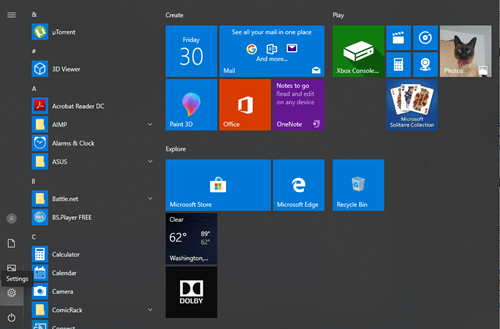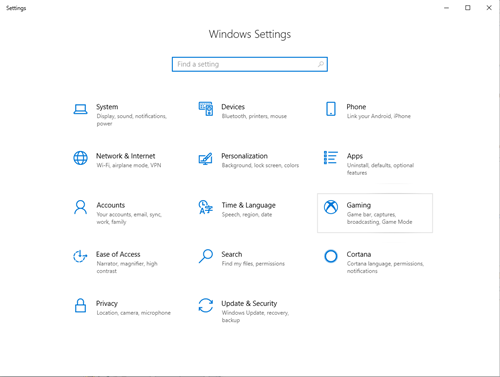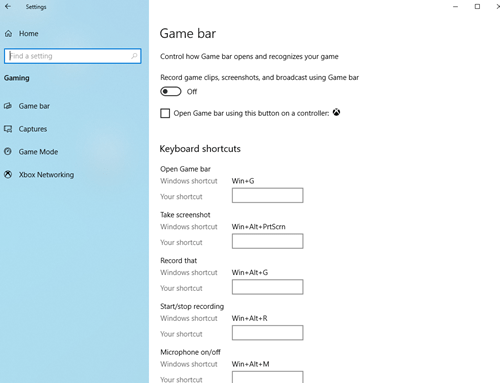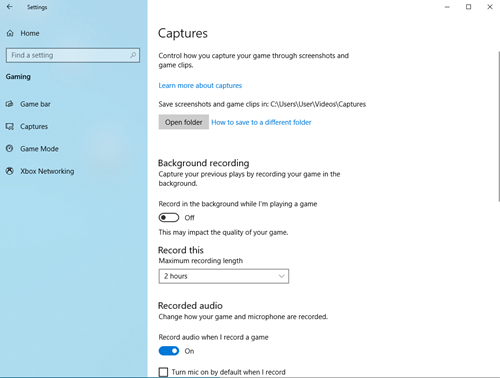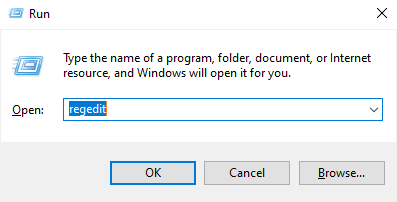Microsoft est connu pour le marketing croisé et le regroupement de ses services. C'est une décision intelligente et généralement, cela a du sens. Cependant, certaines parties de leur intégration système ne sont pas utiles. Au contraire, ils sont potentiellement dangereux pour leurs utilisateurs.

Les utilisateurs de Windows 10 se plaignent depuis un certain temps de voir les performances chuter sans raison apparente. Ces bégaiements et pertes d'images dans le jeu se produisent souvent à cause du service d'enregistrement intégré de Windows.
Ce service s'appelle Game Bar, et il possède des fonctionnalités supplémentaires qui occupent une part considérable de votre RAM et de votre CPU.
Comment désactiver la barre de jeu
Vous pourriez être confus car le titre de cet article mentionne le DVR Xbox. En fait, Game Bar et Xbox DVR sont étroitement liés. Vous obtiendrez bientôt une explication plus claire de toutes ces fonctionnalités et des guides détaillés pour les arrêter.
La barre de jeu est une fonctionnalité élégante pour enregistrer rapidement votre jeu lors de vos déplacements. Cependant, lorsque vous n'avez pas besoin d'enregistrer quoi que ce soit, cela ne fait que consommer les ressources de votre système. Voici comment vous pouvez le désactiver entièrement sur un ordinateur Windows 10 :
- Cliquez sur le bouton Démarrer ou appuyez sur la touche Windows de votre clavier.
- Sélectionnez Paramètres, la deuxième icône en bas à gauche, juste au-dessus du bouton d'alimentation.
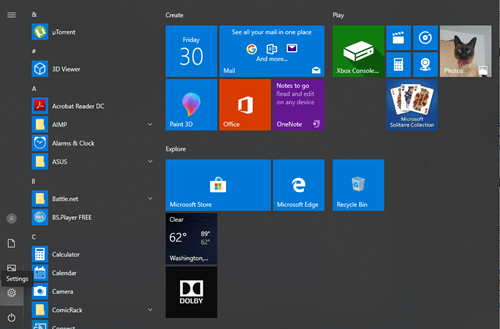
- Sur l'écran Paramètres Windows, cliquez sur le menu Jeux.
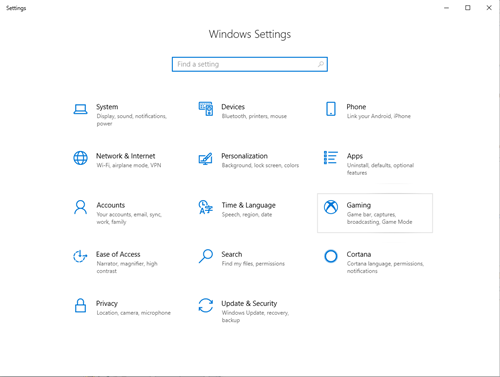
- Vous atterrirez instantanément sur l'écran de la barre de jeu. C'est la première option sous l'onglet Jeux à gauche de la fenêtre. Déplacez le curseur sous Enregistrer des extraits de jeu, des captures d'écran et des diffusions pour désactiver cette option.
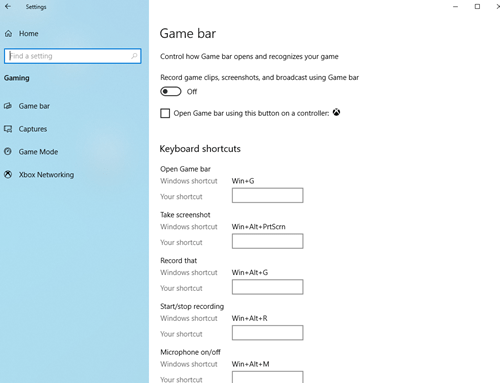
Comment désactiver Xbox DVR
Le jeu DVR ou Xbox DVR est la prochaine chose en ligne qui nécessite une désactivation. Cette fonctionnalité s'exécute en arrière-plan, enregistrant votre jeu lors de vos déplacements. Vous pouvez l'utiliser pour enregistrer un instantané rapide de vos meilleurs mouvements, comme le jeu du jeu, un multi-kill ou une victoire de course spectaculaire.
Cela a l'air génial, mais en réalité, vous n'en aurez généralement pas besoin et cela engloutit des ressources précieuses. Voici comment désactiver le Xbox DVR :
- Une fois de plus, cliquez sur le bouton Démarrer ou appuyez sur la touche Windows du clavier pour afficher le menu Démarrer.
- Cliquez sur le bouton Paramètres et sélectionnez la section Jeux.
- Une fois de plus, la fenêtre de la barre de jeu s'ouvrira.
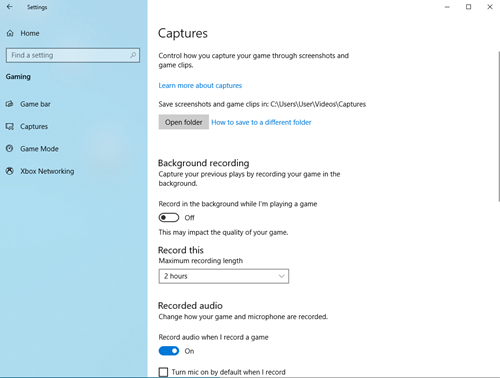
- Cliquez sur l'onglet Captures, juste en dessous de la barre de jeu, sur le côté gauche de la fenêtre.
- Sous l'onglet Enregistrement en arrière-plan, cliquez sur le curseur sous l'en-tête Enregistrer en arrière-plan pour le désactiver.
Comment désactiver la surveillance des jeux Xbox
Malheureusement, vous devez arrêter un autre processus en arrière-plan. Cependant, ce ne sera pas aussi facile que les deux fonctionnalités précédentes. La fonction Xbox Game Monitoring surveille votre jeu en arrière-plan.
C'est une chose particulièrement mauvaise pour les performances de votre PC car cela entraîne des baisses de performances importantes et interfère avec d'autres applications tierces telles que les clients Blizzard et Steam. Vous devrez utiliser le registre système pour désactiver cela, c'est donc une bonne idée de faire une sauvegarde des fichiers du registre.
Procédez comme suit pour désactiver Xbox Game Monitoring :
- Maintenez le bouton Windows et le bouton R de votre clavier enfoncés simultanément. Cela fera apparaître la fenêtre Exécuter.
- Tapez regedit et confirmez avec Entrée.
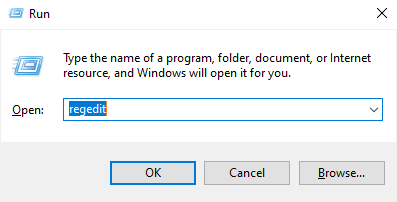
- Double-cliquez sur le dossier HKEY_LOCAL_MACHINE à gauche.
- Ouvrez le dossier Système.
- Double-cliquez sur CurrentControlSet.
- Double-cliquez sur Services.
- Sélectionnez xbgm.
- Recherchez Démarrer REG_DWORD et cliquez dessus avec le bouton droit.
- Sélectionnez Modifier.
- Basculez la valeur de 3 à 4.
- Confirmez les modifications avec OK.
Cela désactivera la surveillance de jeu Xbox. Si vous souhaitez le réactiver, suivez les mêmes étapes, mais modifiez la valeur de 4 à 3.
Enregistrement terminé
Ce sont les étapes exactes que vous devez suivre pour désactiver Game Bar, Xbox DVR et Xbox Game Monitoring. En théorie, ce sont toutes des fonctionnalités intéressantes. Cependant, dans la pratique, ils peuvent obstruer votre PC et nuire aux performances du jeu.
Gardez-vous le Xbox DVR allumé ou éteint sur votre système ? Qu'en est-il de la barre de jeu et de la surveillance de jeu Xbox ? Faites le nous savoir dans les commentaires.